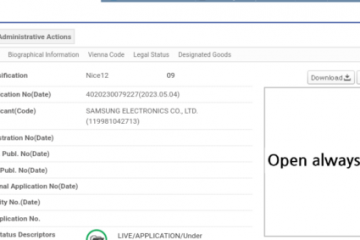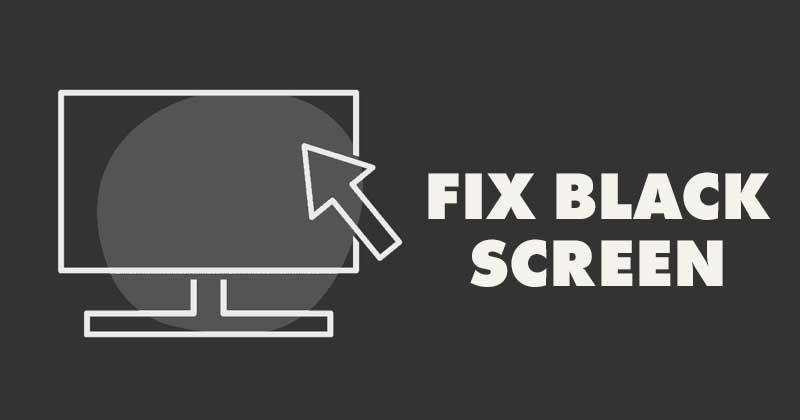
Il y a quelques mois, Microsoft a présenté son nouveau système d’exploitation de bureau-Windows 11. Comparé à Windows 10, Windows 11 a une interface propre et plus de fonctionnalités. Cependant, le problème avec Windows 11 est qu’il n’est pas stable.
Étant donné que Windows 11 est encore en cours de développement, les utilisateurs peuvent rencontrer des problèmes lors de son utilisation. Outre le BSOD et le problème système, de nombreux utilisateurs se sont plaints du problème d’écran noir.
À propos du problème d’écran noir
Lorsque l’écran noir se produit, le l’appareil peut toujours être allumé et fonctionner, les lumières clignoteront, les ventilateurs du processeur et du GPU tourneront, mais l’écran deviendra totalement noir.
L’écran noir n’affichera aucun code d’erreur ou message déterminant la cause réelle. Étant donné que la raison réelle de l’écran noir est encore inconnue, les utilisateurs doivent suivre certaines étapes de base pour résoudre le problème.
Généralement, l’écran noir apparaît en raison de bogues, de connexions lâches ou de paramètres système mal configurés/corrompus.. L’écran noir est également visible dans Windows 10, mais il a été corrigé avec une mise à jour du système.
6 meilleures méthodes pour résoudre le problème d’écran noir de Windows 11
Donc, si vous avez récemment installé Windows 11 et que vous rencontrez un problème d’écran noir, vous lisez le bon guide. Dans cet article, nous partagerons un guide étape par étape sur comment résoudre le problème d’écran noir de Windows 11. Allons vérifier.
1) Vérifiez les connexions lâches

Avant de suivre les méthodes suivantes, vérifiez les connexions desserrées avec le moniteur. Pour vérifier, assurez-vous que votre moniteur est allumé et qu’il est correctement connecté à la prise de courant.
Ensuite, éteignez votre PC et débranchez les connexions au moniteur. Une fois cela fait, vous devez rebrancher fermement les connexions pour résoudre le problème. Si la connexion est correcte et que l’écran noir persiste, vous devez essayer de connecter n’importe quel autre moniteur à votre PC pour voir si le problème d’écran noir est lié au moniteur lui-même.
2) Redémarrez Votre ordinateur
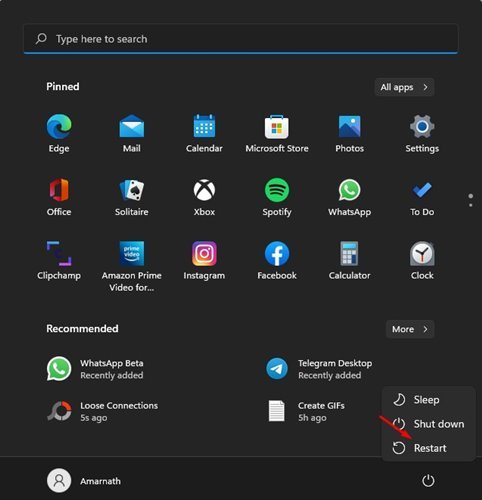
C’est l’une des étapes simples à suivre si votre PC affiche un écran noir. Avant d’essayer les méthodes suivantes, assurez-vous de redémarrer votre PC.
Pour redémarrer votre PC, vous devez appuyer et maintenir le bouton d’alimentation jusqu’à ce que l’ordinateur soit éteint.
Une fois allumé éteint, vous devez attendre un certain temps et rallumer le PC. Une fois cela fait, vérifiez si le problème d’écran noir est résolu ou non.
3) Vérifiez les paramètres de projection
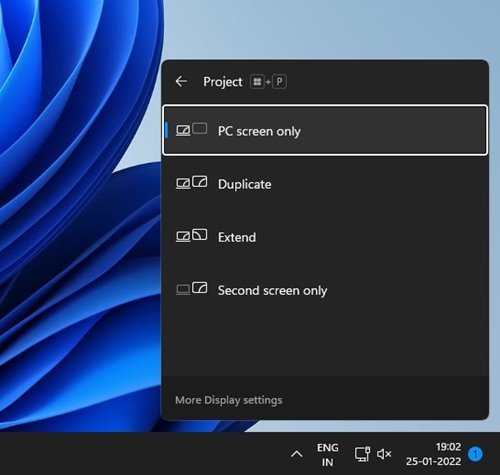
Un problème d’écran noir apparaît généralement sur Windows 11 lorsqu’un utilisateur sélectionne les mauvais paramètres de projection. Par conséquent, dans cette méthode, nous vérifierons les paramètres de projection pour résoudre le problème d’écran noir.
Puisque vous ne pouvez rien voir à l’écran, vous devez effectuer plusieurs tentatives pour corriger les paramètres de projection. Appuyez simplement sur la touche Windows + P de votre clavier et utilisez les touches fléchées pour faire défiler la liste.
Une fois l’écran affiché, appuyez sur Entrée pour sélectionner l’écran du PC uniquement.
4) Réinitialisez l’adaptateur graphique
Si la méthode ci-dessus ne résout pas le problème d’écran noir, réinitialisez l’adaptateur graphique. Comme vous ne pouvez rien voir à l’écran, vous devez utiliser un raccourci clavier pour réinitialiser la carte graphique.
Appuyez sur la touche Windows + CTRL + MAJ + B pour réinitialiser la carte graphique. Vous allez maintenant entendre un bip suivi d’un flash sur l’écran. Le flash sur l’écran signifie que l’adaptateur graphique a été réinitialisé. Une fois cela fait, l’écran devrait réapparaître.
5) Mettre à jour la carte graphique
Si la méthode ci-dessus ne fonctionne pas, vous devez pour mettre à jour le pilote graphique sur votre PC. Le pilote de carte graphique obsolète est une autre raison du problème d’écran noir. Donc, si vous pouvez voir l’affichage, mettez en œuvre les étapes ci-dessous.
1. Tout d’abord, ouvrez la recherche Windows 11 et saisissez Gestionnaire de périphériques.
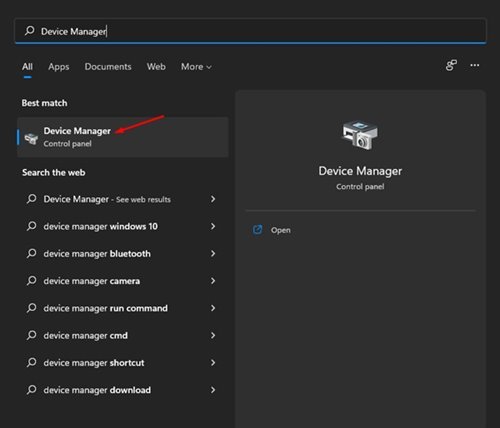
2. Dans le gestionnaire de périphériques, développez les adaptateurs d’affichage.
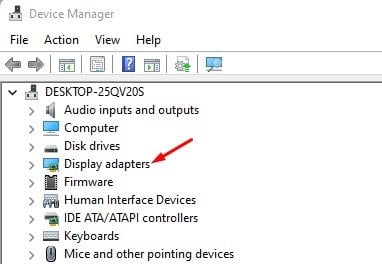
3. Faites maintenant un clic droit sur votre carte graphique et sélectionnez l’option ‘Mettre à jour le pilote’.
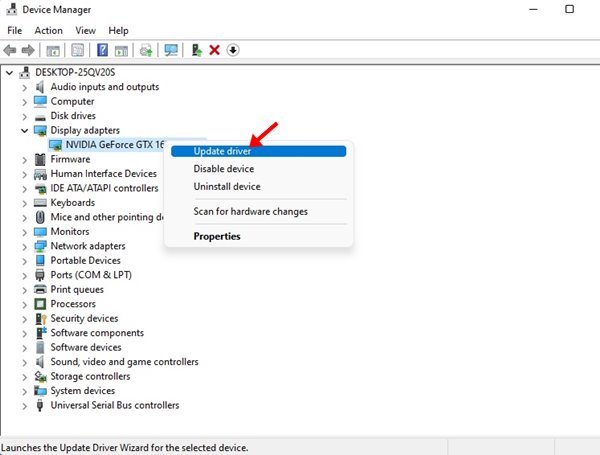
4. Maintenant, Windows 11 recherchera et installera la dernière version du pilote graphique.
C’est tout ! Vous avez terminé. C’est ainsi que vous pouvez mettre à jour le pilote graphique dans Windows 11.
6) Mettre à jour Windows 11
Comme nous l’avons déjà mentionné ci-dessus, le même écran noir problème est déjà vu sur Windows 10. Microsoft a résolu le problème avec une simple mise à jour.
Ainsi, il y a de fortes chances que l’apparition d’un écran noir sur Windows 11 soit due à un bogue dans le logiciel. Il est donc toujours préférable de mettre à jour le système d’exploitation Windows 11.
Pour mettre à jour le système d’exploitation Windows 11, vous devez suivre quelques étapes simples décrites ci-dessous.
1. Tout d’abord, cliquez sur le bouton de démarrage de Windows 11 et sélectionnez Paramètres.
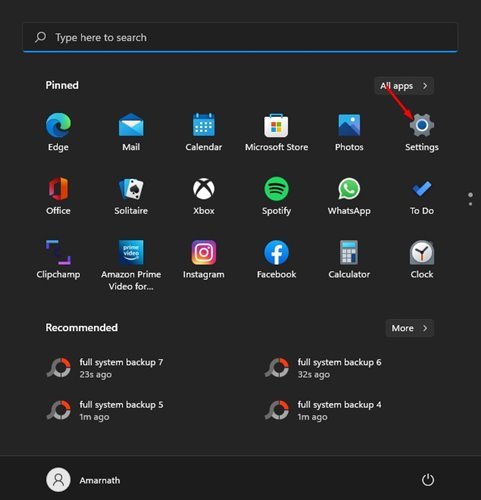
2. Sur la page Paramètres, cliquez sur l’option Windows Update.
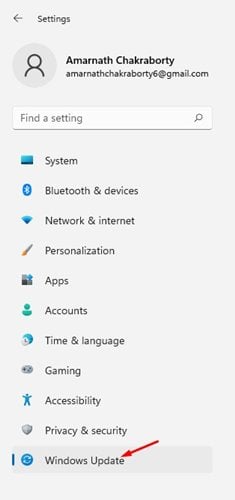
3. Dans le volet de droite, cliquez sur Vérifier les mises à jour.
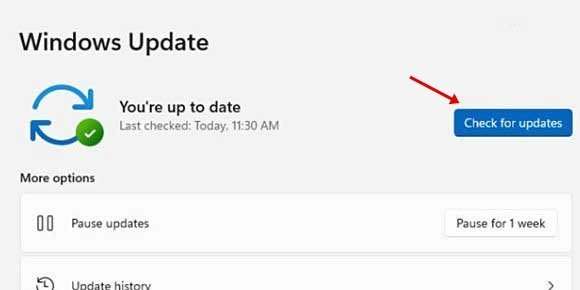
C’est tout ! Vous avez terminé. Voici comment résoudre le problème d’écran noir de Windows 11.
Windows 11 est sujet aux erreurs et l’écran noir est un problème courant. Si le moniteur fonctionne et que la méthode ci-dessus ne résout pas le problème, vous devrez peut-être réinstaller le système d’exploitation Windows. J’espère que cet article vous a aidé! Veuillez également le partager avec vos amis.